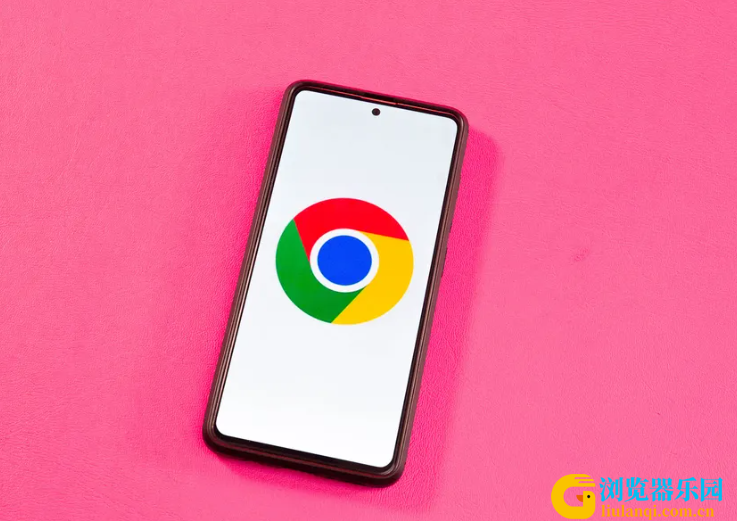谷歌浏览器增强安全浏览模式设置方法(电脑|手机)
Google Chrome 增强安全浏览模式的优缺点有哪些?根据身份盗窃资源中心的数据,到 2022 年,超过 4.22 亿人的在线数据因数据泄露、暴露或其他方式而受到损害。2021 年,受数据泄露影响的人数将增加 40% 以上。
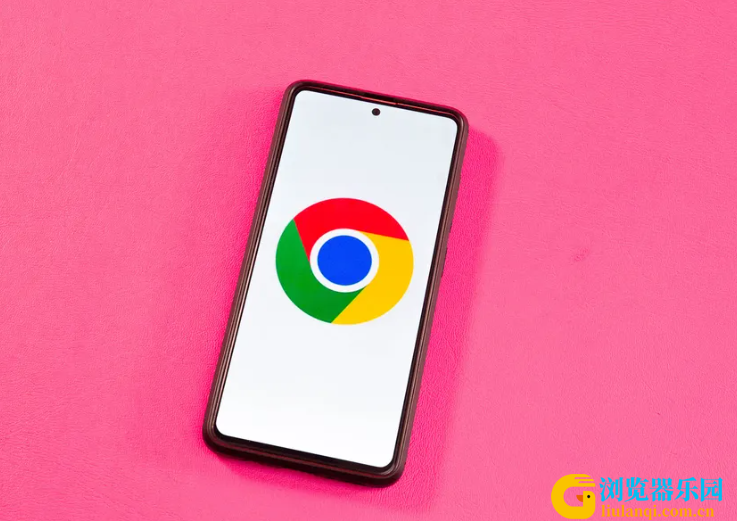
您可以通过多种方式保护您的在线数据,Google 人员为 Chrome用户提供了增强型安全浏览工具,帮助保护您的数据免受在线恶意活动的侵害。这些额外保护措施于 2020 年发布,并于 2021 年获得更新。Google 报告称,启用这些保护功能的人成为网络钓鱼诈骗受害者的 可能性比其他人低 35% 。
有人也注意到,谷歌已经开始在Gmail中推广增强型安全浏览模式。一位 Twitter 用户表示,他们在 Gmail 列表顶部看到了一条横幅,上面写着增强型安全浏览功能可以提供“针对网络钓鱼的额外保护”。
虽然这些保护措施确实有助于确保您的上网安全,但您的隐私可能会受到损害。通过启用这些保护措施,您可以让 Google 访问有关您的浏览习惯的更深入的信息。
以下是有关 Chrome 增强型安全浏览保护的信息。
如何开启增强安全浏览
默认情况下,这些保护功能并未启用,这意味着如果您想要额外的安全性,则必须将它们打开。以下是如何在计算机上激活这些保护措施。
1. 在计算机上打开Chrome 。
2. 访问myaccount.google.com。
3.单击 页面顶部的安全性。
4.单击您帐户的“增强安全浏览”下的开关。
5. 单击下一页上 增强安全浏览旁边的开关。
6.单击“打开”。
以下是如何在Android 设备上启用这些保护。
1.打开Chrome。
2.点击三个点 ( ... )。
3.点击设置。
4.点击 隐私和安全。
5.点击安全浏览。
6.选择增强保护。
以下是如何在 iOS 上打开这些保护措施。
1.打开Chrome。
2.点击三个点 ( ... )。
3.点击设置。
4.点击隐私和安全。
5.点击安全浏览。
6.选择增强保护。
需要注意的一件重要事情是,如果您从一台设备打开这些保护,它们似乎不会转移到其他设备。这意味着如果您想要完全覆盖,您必须为所有设备打开保护功能。
如果您认为增强型安全浏览带来的麻烦大于其价值,您可以按照上述步骤操作,然后单击或点按标准保护或无保护来关闭它们。但是,无保护,顾名思义,不会为您提供任何保护,因此不建议这样做。
增强安全浏览的好处
如果您启用增强型安全浏览保护,Chrome 将实时检查您即将访问的网站是否可能是网络钓鱼网站。这些扫描可以防止用户意外地将其信息提供给恶意行为者,从而可能节省他们的时间和金钱。
当您准备从 Chrome 网上应用店下载新扩展程序时,增强型安全浏览保护功能会让您知道该扩展程序是否受信任。可信扩展程序遵循Chrome 应用商店开发者计划政策。
Chrome 还会在您下载文件之前对其进行扫描,以阻止可疑文件。如果这些文件存在风险,但并非明显不安全,Chrome 会询问用户是否要将文件发送给 Google 进行更彻底的分析。这些扫描和分析不会超过几分钟即可完成,为了确保您尽可能安全,额外的谨慎是值得的。
谷歌还将扫描与数据泄露相关的用户名和密码,以查看您的信息是否遭到泄露。这可以为您省去很多头痛和担忧。来自 Google 的通知可能会在您遭受欺诈指控之前向您发出警告。
增强安全浏览的缺点
这些保护措施很好,但也有一些缺点。
如果您启用增强型安全浏览,您将与 Google 共享更多数据,例如您正在下载的数据。如果您登录了 Chrome,您的 Google 帐户也会暂时链接到您的浏览数据。据谷歌称,这是为了根据您的具体情况量身定制保护措施,并且这些数据会在短时间内匿名化以保护用户。然而,根据普林斯顿大学和斯坦福大学的一项研究,包括搜索历史在内的匿名数据可以使用公开数据链接到社交媒体资料。
增强的安全浏览也可能会伤害开发人员。如果你是新的扩展开发者,你必须等待谷歌说你的产品可以信任。谷歌要求新开发者遵守开发者计划政策几个月,然后才能被标记为可信。这项政策可能会伤害那些依赖工作收入的新开发人员,并且可能会将那些无法等待这几个月的有才华的开发人员拒之门外。